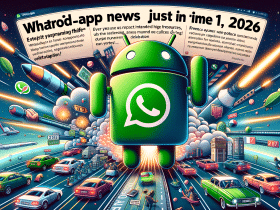Rien n’est plus frustrant que de constater que votre smartphone ou votre tablette Android ne parvient pas à se connecter au réseau Wi-Fi. Si la connexion Wi-Fi de votre appareil Android ne fonctionne pas, il est possible que cela soit à cause d’un simple paramétrage sur votre appareil, ou alors d’un problème de réseau. Dans tous les cas, nous allons voir dans cet article les raisons possibles à ce problème de Wi-Fi sur votre Android et comment le résoudre.
Pourquoi je n’arrive pas à me connecter au Wi-Fi ?
Plusieurs raisons peuvent expliquer que votre appareil Android ne puisse pas se connecter au Wi-Fi. Cela peut être dû à une panne de réseau ou de signal du Wi-Fi, à un mauvais réglage, un mot de passe incorrect ou encore à une coque de téléphone trop volumineuse. Mais les raisons les plus courants sont les suivantes :
Le signal Wi-Fi est perturbé
En effet, il peut arriver qu’un autre réseau Wi-Fi interfère avec le signal Wi-Fi auquel vous voulez vous connecter. Et cela perturbe la connexion et entraîne sa mise en échec.
Le réseau ou le mot de passe est incorrect
Généralement, le SSID (le nom du réseau) et le mot de passe par défaut de votre réseau sont indiqués sur le routeur. Si vous utilisez un réseau Wi-Fi public, ces informations devraient vous être fournies.
Dans un premier temps, assurez-vous d’accéder au bon réseau et de saisir correctement les majuscules et/ou caractères spéciaux de votre mot de passe. Dans un second temps, aidez-vous de l’icône représentant un œil pour afficher les caractères que vous saisissez.
Le réseau Wi-Fi est désactivé
Rendez-vous dans les paramètres de votre appareil Android et cliquez sur Connexions. Confirmez que le bouton Wi-Fi est activé, puis essayez de désactiver et de réactiver cette option pour réinitialiser la connexion.
Le signal de votre modem est bloqué ou distant
Il est possible que vous ne puissiez pas vous connecter au Wi-Fi parce que votre appareil Android est trop éloigné du modem. En effet, un mur en béton ou en métal peut bloquer votre signal. Par conséquent, rapprochez-vous de votre routeur Internet pour voir si cela résout le problème.
Par ailleurs, si les paramètres de votre routeur ont été modifiés récemment, cela peut expliquer le dysfonctionnement du réseau Wi-Fi. De plus, un virus dans le routeur peut également avoir perturbé les paramètres. Dans ce cas de figure, essayez d’utiliser un outil de suppression de malware pour nettoyer votre routeur des potentiels virus.
Votre câble est endommagé ou inapproprié
En effet, les câbles peuvent s’user comme n’importe quel autre matériel. S’ils sont endommagés, cela peut expliquer pourquoi vous ne parvenez pas à vous connecter. De plus, si vous avez récemment changé de routeur ou de modem, changez aussi les câbles de connexion.
La connexion peut être bloquée par le contrôle parental
Certains appareils et réseaux sont pourvus d’un contrôle parental pour des raisons de sécurité ou de limitation du trafic. Par conséquent, si l’appareil ou le réseau que vous utilisez est soumis au contrôle parental, parlez-en au propriétaire de l’appareil ou du réseau. En revanche, si vous en êtes le propriétaire, alors vous n’avez qu’à désactiver le contrôle parental et reconnectez ensuite le Wi-Fi.
Vos données sont épuisées
Certains fournisseurs d’accès à Internet (FAI) imposent une limite au trafic du réseau domestique. Il est donc possible que vous ayez dépassé la limite de données, ce qui expliquerait pourquoi le Wi-Fi ne fonctionne plus.
La coque de votre appareil Android est trop épaisse ou bloque le signal Wi-Fi
Certaines coques de téléphone sont trop volumineuses et nuisent à la connectivité Wi-Fi. Par ailleurs, une coque volumineuse peut aussi provoquer une surchauffe de votre appareil, ce qui peut causer des problèmes de connexion. De ce fait, essayez de retirer la coque du téléphone et vérifiez si votre connexion fonctionne de nouveau.
Votre appareil Android contient un virus
Il peut arriver que des malwares infectent les smartphones ou les tablettes et nuire à la connexion Wi-Fi. Si vous soupçonnez qu’un virus est présent sur votre appareil, débarrassez-vous-en immédiatement grâce à des logiciels de nettoyage.
Utilisez-vous un VPN ?
Bien qu’utiliser un réseau privé virtuel (VPN) puisse vous assurer un certain anonymat et une certaine protection de vos informations privées, cela peut aussi ralentir votre connexion Wi-Fi.
Comment résoudre le problème de la connexion Wi-Fi sur mon appareil Android ?
Même si le problème de la connexion Wi-Fi puisse avoir plusieurs causes, il existe également plusieurs solutions que vous pouvez mettre en œuvre pour résoudre le problème.
1.Vérifier les paramètres du routeur Wi-Fi
La première étape consiste à vérifier que le routeur Internet de votre maison fonctionne correctement et qu’il envoie effectivement des données Internet à votre appareil Android. Si vous avez d’autres appareils qui se connectent au même routeur sans problème, alors le routeur n’est pas le problème. Toutefois, si les autres appareils rencontrent ce même problème avec le Wi-Fi, alors il y a effectivement un problème de routeur. Voici comment faire :
- Allez sur le routeur Internet et vérifiez les voyants lumineux
- Si vous voyez une lumière verte ou bleue, cela signifie que la connexion est bonne
- En revanche, une lumière rouge indique un problème
- Appuyez ensuite sur le bouton Redémarrer de votre routeur et patientez 10 minutes avant de reconnecter votre appareil et de vous reconnecter à nouveau
- Vous pouvez également contacter votre FAI pour savoir s’il y a un problème de connexion Internet dans votre région
- Enfin, ouvrez votre navigateur et accédez aux paramètres de votre routeur pour vous assurer que votre appareil Android est bien connecté au réseau Wi-Fi et est autorisé à envoyer et recevoir des données.
2. Démarrer votre appareil Android en mode sans échec
Si votre appareil Android est le seul à rencontrer un problème de connexion avec le routeur Wi-Fi, cela peut vouloir dire que le problème vient de votre appareil. Pour le vérifier, il faut démarrer votre appareil en mode sans échec. Voici comment faire :
- Tout d’abord, éteignez votre appareil en maintenant le bouton d’alimentation enfoncé et en appuyant sur Eteindre
- Attendez quelques minutes pour vous assurer que l’appareil est totalement éteint
- Ensuite, appuyez et maintenez le bouton d’alimentation et les boutons de volume haut et bas en même temps
- Normalement, votre écran affichera « Mode sans échec »
- Maintenant que vous êtes en mode sans échec, essayez de vous connecter à Internet
Si l’opération réussit, cela signifie que le problème provient d’une application ou d’un service exécuté sur votre appareil. Dans ce cas, passez en revue vos applications, supprimez-les et réinstallez-les une à une jusqu’à trouver l’application fautive.
3.Vérifier l’adaptateur Wi-Fi Android
Si vous utilisez un adaptateur Wi-Fi sur votre routeur ou votre appareil Android pour vous connecter à Internet, il faudra vous assurer qu’il fonctionne correctement.
Si vous utilisez un adaptateur Wi-Fi Android, vérifiez que tous les pilotes du périphérique sont à jour et, si vous utilisez une application, assurez-vous que celle-ci est bien mise à jour et que tous les paramètres permettent une connexion à Internet.
Dans le cas d’un adaptateur de routeur, vous devez vérifier si l’adaptateur est bien configuré et que votre Android y est bien connecté, avec le bon mot de passe. Pour vous le confirmer, essayez de connecter un autre appareil pour voir si la connexion Internet y passe.
Néanmoins, quelle que soit la méthode que vous utilisez, déconnectez votre appareil Android, oubliez le réseau et reconnectez-vous-y pour rafraîchir la connexion.
4.Vérifier le SSID et l’adresse IP sur votre appareil Android
En principe, pour qu’une connexion Wi-Fi passe, un appareil Android doit correspondre à deux codes qui se rapportent au routeur pour établir la connexion et fonctionner correctement. Ces deux codes sont le SSID et l’adresse IP. Pour vérifier que tout est correct :
- Allez dans le menu des Paramètres, puis sur le Wi-Fi sur votre appareil Android
- Allumez votre réseau Wi-Fi et connectez-le au routeur
- Trouver le nom du routeur (SSID) et assurez-vous que c’est le même que ce qui est écrit sur votre routeur
- Une fois connecté, appuyez sur le réseau Wi-Fi, vous y verrez l’adresse IP. Vérifiez ensuite que les codes sur votre téléphone et le routeur correspondent.
5. Réinitialiser les paramètres réseau sur Android
Réinitialiser les paramètres de votre appareil Android peut vous permettre de supprimer les bugs potentiels qui vous empêchent de vous connecter à Internet. Pour ce faire :
- Ouvrez le menu « Paramètres » de votre appareil Android
- Cliquez sur l’option Sauvegarde et réinitialisation
- Cliquez sur Réinitialiser les paramètres réseau
- Cliquez ensuite sur Réinitialiser le réseau
- Si besoin est, saisissez le code PIN ou le mot de passe de votre appareil Android
- Enfin, reconnectez votre appareil au réseau Wi-Fi.
6.Effacer le cache en mode récupération
Il faut savoir que plus vous avez utilisé votre appareil Android et plus le cache de la partition se remplit de données. En vidant ce cache, vous pouvez libérer de l’espace, ce qui devrait permettre à votre appareil d’avoir suffisamment de mémoire pour se connecter à Internet. Pour ce faire :
- Eteignez votre appareil Android
- Puis, rallumez-le en maintenant enfoncés le bouton d’alimentation, le bouton de volume et le bouton d’accueil.
- Lorsqu’un menu est affiché, vous pouvez lâcher les boutons
- Utilisez les boutons de volume pour naviguer dans le menu et sélectionnez l’option de récupération du système Android
- Cliquez ensuite sur Wipe Cache Partition
- Enfin, redémarrez votre appareil et connectez-vous à Internet.
7. Réinitialiser les paramètres d’usine
En dernier lieu, si toutes les méthodes précédentes ont échoué, procédez à la réinitialisation de votre appareil Android. Attention, la réinitialisation aura pour effet de remettre votre smartphone à ses paramètres d’usine. Par conséquent, assurez-vous d’avoir bien sauvegardé vos fichiers personnels et fichiers importants dans un autre appareil avant de procéder à la réinitialisation. Pour réinitialiser votre appareil Android, il vous faut :
- Ouvrir le menu Paramètres
- Aller dans Système, puis, Avancé et dans Réinitialisation des options
- Cliquer sur Réinitialiser le téléphone et, si besoin, saisir votre code PIN
- Cliquer sur Effacer tout
- Attendre que le téléphone termine le processus
- Redémarrer votre appareil Android et se connecter à Internet.
Voilà, vous savez désormais quelles sont les principales méthodes pour résoudre les problèmes de connexion Wi-Fi sur Android.